 Java
Java
 javaDidacticiel
javaDidacticiel
 javac n'est pas reconnu comme une commande interne ou externe ou un programme exploitable
javac n'est pas reconnu comme une commande interne ou externe ou un programme exploitable
javac n'est pas reconnu comme une commande interne ou externe ou un programme exploitable
javac n'est pas une commande interne ou externe et n'est pas un programme exploitable. Solution : 1. Vérifiez si le JDK est correctement installé ; 2. Configurez les variables d'environnement, ouvrez la fenêtre des propriétés du système, cliquez sur "Paramètres système avancés" et cliquez sur le bouton « Variables d'environnement », recherchez la variable « Chemin » dans « Variables système », cliquez sur le bouton « Modifier » et ajoutez le chemin d'installation du JDK à la fin de la valeur de la variable ; 3. Vérifiez le chemin d'installation du JDK ; Vérifiez le pare-feu et le logiciel antivirus ; 5. Réinstallez le JDK.

Lorsque nous exécutons la commande javac dans la ligne de commande, si le message d'erreur "javac n'est pas une commande interne ou externe ou un programme exploitable" apparaît, c'est généralement parce que le kit de développement Java (JDK) n'est pas installé correctement ou raisons de configuration. Certaines solutions possibles sont décrites ci-dessous.
Confirmez si le JDK est correctement installé :
Tout d'abord, vérifiez si le JDK est installé sur l'ordinateur. Vous pouvez entrer la commande java -version sur la ligne de commande pour vérifier. Si les informations sur la version du JDK s'affichent, cela signifie que le JDK a été correctement installé. S'il n'est pas installé, téléchargez et installez la dernière version du JDK.
Configurer les variables d'environnement :
Si le JDK a été installé correctement mais qu'un message d'erreur apparaît toujours, cela peut être dû au fait que les variables d'environnement ne sont pas configurées correctement. Dans les systèmes Windows, vous pouvez suivre les étapes suivantes pour configurer :
Ouvrez la fenêtre des propriétés du système (cliquez avec le bouton droit sur "Ce PC" ou "Ordinateur" et sélectionnez "Propriétés")
Cliquez sur "Paramètres système avancés"
Cliquez sur " Variables d'environnement" "Bouton
Recherchez la variable "Chemin" dans "Variables système", cliquez sur le bouton "Modifier"
Ajoutez le chemin d'installation du JDK à la fin de la valeur de la variable, par exemple : ;C:Program FilesJavajdk1.8.0 _221bin
Cliquez sur "OK" Fermez la fenêtre
Rouvrez la fenêtre de ligne de commande et exécutez à nouveau la commande javac pour voir si le problème est résolu
Vérifiez le chemin d'installation du JDK :
Si les variables d'environnement sont configurées correctement, mais un message d'erreur apparaît toujours, cela peut être dû à l'installation du JDK. Il y a un problème avec le chemin. Veuillez confirmer si le chemin d'installation du JDK est cohérent avec le chemin indiqué dans la variable d'environnement.
Vérifiez le pare-feu et le logiciel antivirus :
Parfois, un pare-feu ou un logiciel antivirus bloque l'exécution de certains programmes, dont la commande javac. Veuillez vérifier les paramètres de votre pare-feu et de votre logiciel antivirus pour vous assurer qu'ils ne bloquent pas l'exécution du JDK.
Réinstaller JDK :
Si aucune des méthodes ci-dessus ne résout le problème, vous pouvez envisager de réinstaller JDK. Tout d’abord, désinstallez le JDK actuel, puis retéléchargez la dernière version du JDK et installez-la.
Résumé :
Voici quelques solutions courantes. Vous pouvez essayer de résoudre les problèmes un par un pour trouver la cause de l'erreur "javac n'est pas une commande interne ou externe ni un programme exécutable". Si le problème persiste, des investigations et des recherches plus approfondies, ou l'aide d'un professionnel, peuvent être nécessaires.
Ce qui précède est le contenu détaillé de. pour plus d'informations, suivez d'autres articles connexes sur le site Web de PHP en chinois!

Outils d'IA chauds

Undresser.AI Undress
Application basée sur l'IA pour créer des photos de nu réalistes

AI Clothes Remover
Outil d'IA en ligne pour supprimer les vêtements des photos.

Undress AI Tool
Images de déshabillage gratuites

Clothoff.io
Dissolvant de vêtements AI

AI Hentai Generator
Générez AI Hentai gratuitement.

Article chaud

Outils chauds

Bloc-notes++7.3.1
Éditeur de code facile à utiliser et gratuit

SublimeText3 version chinoise
Version chinoise, très simple à utiliser

Envoyer Studio 13.0.1
Puissant environnement de développement intégré PHP

Dreamweaver CS6
Outils de développement Web visuel

SublimeText3 version Mac
Logiciel d'édition de code au niveau de Dieu (SublimeText3)
 La différence entre Javac et Java
Oct 25, 2023 pm 02:54 PM
La différence entre Javac et Java
Oct 25, 2023 pm 02:54 PM
La différence entre Javac et Java se reflète principalement dans les fonctions, la configuration des paramètres, les scénarios d'utilisation, le processus de compilation et le processus d'exécution, l'interactivité et la compatibilité des versions. Introduction détaillée : 1. Fonction, Javac est un compilateur Java. Sa fonction principale est de compiler le code source Java en bytecode pour générer des fichiers de classe exécutables. Les commandes Java font partie de l'environnement d'exécution Java. Sa fonction principale est d'exécuter des programmes Java. ou des packages jar ; 2. Configuration des paramètres, la configuration des paramètres de Javac et Java est également différente, etc.
 javac n'est pas reconnu comme une commande interne ou externe
Mar 21, 2024 pm 03:47 PM
javac n'est pas reconnu comme une commande interne ou externe
Mar 21, 2024 pm 03:47 PM
L'erreur « javac n'est pas une commande interne ou externe » indique que le système ne reconnaît pas la commande javac. javac est un compilateur Java utilisé pour compiler le code source Java en bytecode. Cette erreur se produit généralement lorsque : * Le kit de développement Java (JDK) n'est pas installé. * Le chemin d'installation du JDK n'est pas ajouté aux variables d'environnement.
 Comment résoudre le problème si Java réussit ou si Javac échoue
Mar 21, 2024 pm 03:51 PM
Comment résoudre le problème si Java réussit ou si Javac échoue
Mar 21, 2024 pm 03:51 PM
Les étapes de résolution incluent : vérifier l'installation du JDK, rechercher le chemin d'installation du JDK, ajouter le répertoire bin du JDK à la variable d'environnement PATH, vérifier la variable d'environnement, vérifier la version javac, réinstaller le JDK, exécuter javac en utilisant un chemin absolu et assurez-vous pour redémarrer après avoir apporté des modifications Fenêtre de ligne de commande.
 Notes officielles Java : écriture et exécution de programmes Java
Apr 12, 2023 am 08:49 AM
Notes officielles Java : écriture et exécution de programmes Java
Apr 12, 2023 am 08:49 AM
Vous aurez peut-être envie d'installer Java, d'écrire un programme Java et de l'exécuter. Mais avant cela, il y a quelques concepts qu’il faut comprendre au préalable, car Java est un peu différent du C, du C++ et de Python. Compilation et exécution Nous écrivons des codes anglais dans des fichiers texte. Les ordinateurs ne peuvent pas comprendre ces codes anglais, ils doivent donc être convertis dans un format que l'ordinateur peut reconnaître et exécuter. Cette conversion est effectuée par le "compilateur". Certains langages n'ont pas de compilateurs, mais Java en a. Le fichier converti par le compilateur est généralement appelé fichier binaire ou fichier exécutable. Le contenu du fichier passe de l'anglais au bytecode. Seuls les ordinateurs peuvent comprendre le bytecode, pas les humains, donc nous n'avons pas besoin de nous en soucier, nous devons juste nous assurer que le code que nous écrivons
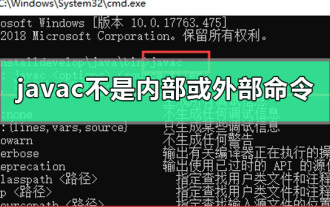 Comment résoudre le problème « Javac n'est pas une commande interne ou externe »
Jan 03, 2024 am 09:44 AM
Comment résoudre le problème « Javac n'est pas une commande interne ou externe »
Jan 03, 2024 am 09:44 AM
Que dois-je faire si javac n'est pas une commande interne ou externe ? Après avoir utilisé des variables d'environnement et d'autres configurations, les utilisateurs rencontrent souvent cette situation, etc., ce qui empêche de l'utiliser normalement. Ce problème peut être dû à des paramètres ou à un environnement inappropriés. problème de configuration, puis venez ici pour voir les didacticiels détaillés et les solutions ~ Que faire si javac n'est pas une commande interne ou externe : 1. Recherchez le répertoire bin sous l'installation de Java, exécutez-le et entrez-le s'il y a un. invite, cela signifie qu'il y a un problème avec la configuration de l'environnement. 2. Ensuite, ouvrez l'entrée : 3. Vérifiez s'il y a des symboles supplémentaires dans les chemins liés à Java, tels que des points-virgules et des virgules supplémentaires. Comme le montre l'image ci-dessus, le chemin normal est correct : faux : 4. Après avoir commis l'erreur, faites un clic droit, cliquez pour sélectionner 5, puis ouvrez 6 à gauche, puis
 javac n'est pas reconnu comme une commande interne ou externe ou un programme exploitable
Aug 02, 2023 am 11:57 AM
javac n'est pas reconnu comme une commande interne ou externe ou un programme exploitable
Aug 02, 2023 am 11:57 AM
javac n'est pas une commande interne ou externe et n'est pas un programme utilisable. Solution : 1. Vérifiez si le JDK est correctement installé ; 2. Configurez les variables d'environnement, ouvrez la fenêtre des propriétés du système, cliquez sur « Paramètres système avancés », cliquez sur « Environnement ». "Variables système", et recherchez la variable "Chemin" dans "Variables système", cliquez sur le bouton "Modifier" et ajoutez le chemin d'installation du JDK à la fin de la valeur de la variable ; 3. Vérifiez le chemin d'installation du JDK ; 4. Vérifiez le logiciel pare-feu et antivirus ; 5. Réinstallez le JDK.
 Explorer la solution racine de javac n'est pas une commande interne ou externe
Mar 29, 2024 pm 04:42 PM
Explorer la solution racine de javac n'est pas une commande interne ou externe
Mar 29, 2024 pm 04:42 PM
Solution pour que javac ne soit pas une commande interne ou externe en Java Au cours du processus de programmation Java, nous utilisons souvent la fenêtre de ligne de commande pour exécuter la commande javac afin de compiler les fichiers de code source Java. Cependant, parfois lors de l'exécution de la commande javac, un message d'erreur "javac n'est pas une commande interne ou externe" apparaîtra, ce qui nous empêchera de compiler normalement les programmes Java. Cet article explore la cause première de ce problème et propose une solution, ainsi que des exemples de code spécifiques. 1. Analyse des causes profondes des problèmes de notre vivant
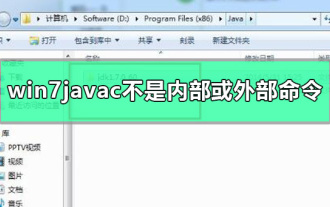 Que dois-je faire si win7javac n'est pas reconnu comme une commande interne ou externe ?
Dec 23, 2023 am 09:57 AM
Que dois-je faire si win7javac n'est pas reconnu comme une commande interne ou externe ?
Dec 23, 2023 am 09:57 AM
De nombreux utilisateurs constatent que javac ne peut pas fonctionner normalement lors de l'utilisation de javac dans le système win7. En fait, ce problème devrait être dû au fait que jdk n'est pas installé et ne peut donc pas fonctionner normalement. Si les deux sont installés et ne peuvent toujours pas être utilisés, vous devez définir les variables d'environnement. Que dois-je faire si win7javac n'est pas une commande interne ou externe : 1. Vérifiez d'abord si jdk et jre ont été installés avec succès. Si cela ne parvient toujours pas à l'être. utilisé une fois l'installation et la configuration terminées, veuillez effectuer les opérations suivantes. 2. Ouvrez les paramètres de la variable d'environnement, puis recherchez et modifiez, et placez la valeur de la variable dans votre emplacement d'installation, par exemple : 3. Ensuite, recherchez-la. Entrez 4, puis ouvrez-le et entrez. Ensuite, après avoir confirmé et enregistré, vous pouvez effectuer une configuration et une utilisation normales.





